Cómo Activar o Desactivar el Texto Predictivo en iOS 8 (iPad y iPhone)
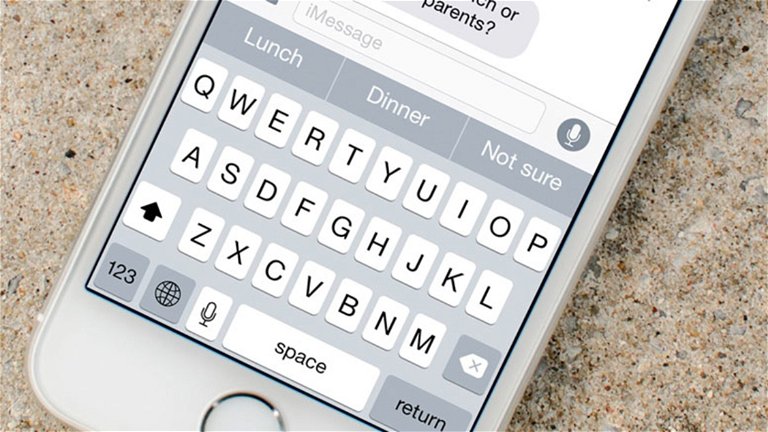
El texto predictivo siempre ha sido un quebradero de cabeza en lo que a telefonía móvil se refiere. En la mayoría de ocasiones no ha funcionado correctamente y tu teclado al final, escribe lo que quiere. Cuando Apple lanzó iOS 8, añadió este tipo de texto a nuestros iPhone y iPad. Su funcionamiento resulta de un diccionario que el sistema operativo lleva integrado, además del propio aprendizaje sobre los textos que nosotros mismos vamos escribiendo.
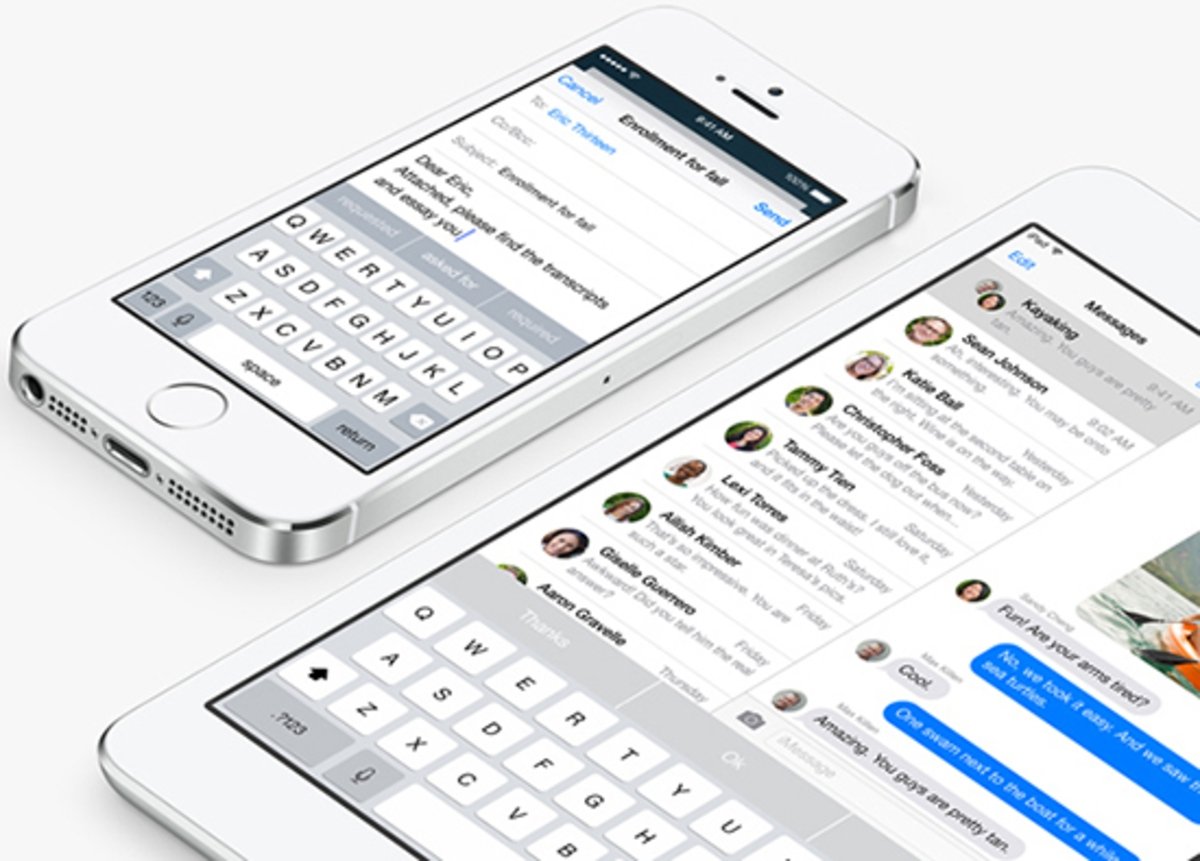
Aunque dicho texto predictivo no gusta por igual a todos, y puede incluso resultar algo molesto. En las pantallas de nuestros iPhone y iPad, aparece una línea encima del propio teclado, con las posibilidades del texto que pudieras querer escribir. Pero si no te gusta o la pantalla de tu móvil te resulta pequeña para tanta información, como puede suceder en los iPhone 4S, 5 ó 5s, queremos enseñarte cómo se activa y desactiva esta función.
Ocultar el Texto Predictivo temporalmente
Existen dos formas de desactivar la barra del texto predictivo y, la primera que vamos a enseñarte, es la que desactiva la función temporalmente. Sí, puede suceder que estés escribiendo y empiece a fallar demasiado el texto que aparece en pantalla. Como si no te entendieras con tu iPhone o iPad. Pues puedes retirar la barra de texto predictivo temporalmente.
- Entra en cualquier campo de texto que te permita abrir el teclado, como si fueras a escribir cualquier cosa.
- Coloca tu dedo en cualquier zona de la barra de texto predictivo que te muestra, en ese momento, tu iPhone o iPad.
- Ahora, sin quitar el dedo de la barra, deslízalo hacia abajo con un movimiento normal.
- ¡Perfecto! Ya solo verás una fina línea, que te indica que el texto predictivo se ha ocultado justo debajo del teclado.
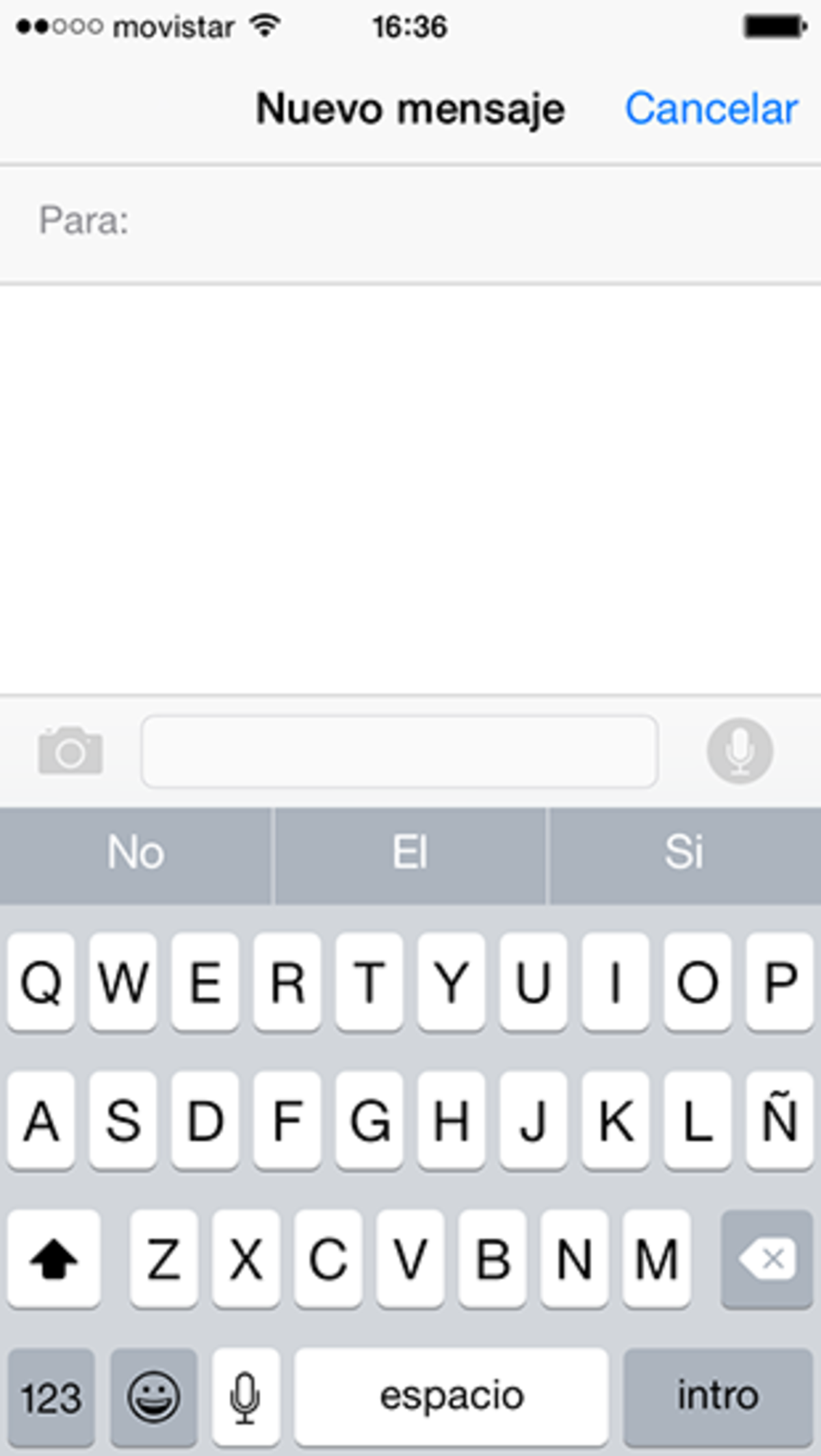
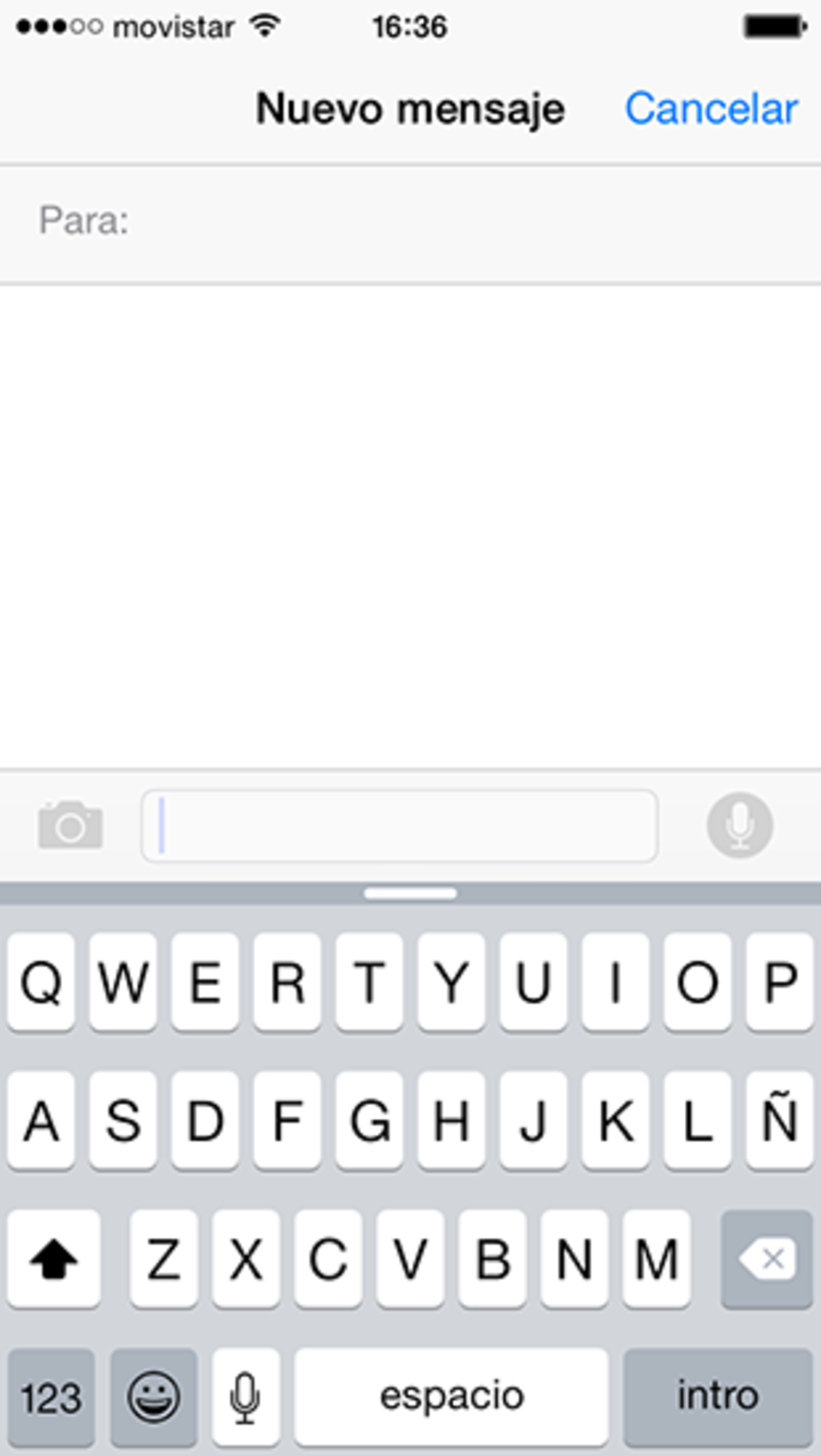
Activarlo te resultará muy sencillo, simplemente tendrás que poner tu dedo en esa línea y mientras mantienes tu dedo tocando en la pantalla, desliza hacia arriba. El texto predictivo aparecerá y podrás volver a hacer uso de él como lo hacías normalmente.
Ocultar el Texto Predictivo siempre
Vale, eres de los que no utiliza el texto predictivo y te parece que funciona realmente mal. O simplemente, eres muy rápido con el teclado y esa barra sólo entorpece tu vista. Pues ahora veremos cómo ocultarlo de una manera definitiva. Pero no te asustes, siempre que quieras podrás regresar a este panel de configuración y activarlo de nuevo. Esta nueva función de iOS 8 para tu iPhone y iPad es realmente práctica.
- Primero, al igual que hemos hecho antes, tendrás que entrar en el cualquier campo de texto de una aplicación, ya sea nativa o de terceros.
- Ahora busca el icono de los emoticonos, o si no los tienes instalados, el globo que sale en la parte inferior izquierda. Esta tecla hace las funciones de una alternativa. Mantén tu dedo encima para desplegar un nuevo menú.
- Desactiva la función de texto predictivo y ¡voilà!, ya lo tienes. El texto predictivo no volverá a molestarte.
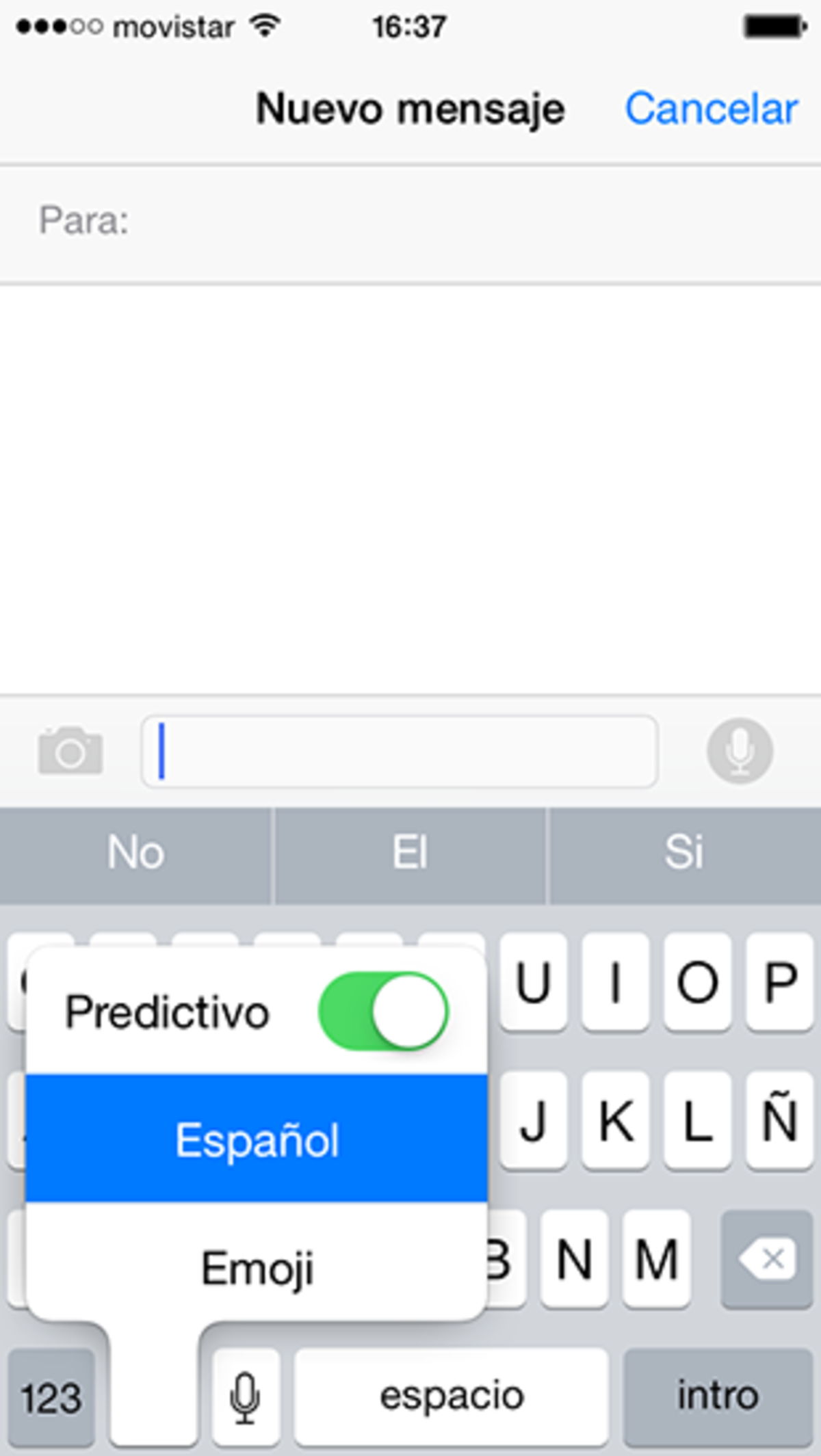
Recuerda que volver a activarlo es igual de sencillo, vuelve a dejar tu dedo presionando esa tecla y mueve el interruptor para activarlo de nuevo.
Aquí podéis ver un vídeo muy cortito que te enseña a activar y desactivar el texto predictivo:
El nuevo texto predictivo de nuestros iPhone o iPad, que tengan iOS 8 instalado, puede ser un arma muy rápida. Y lo cierto es que debemos aprender a utilizarla para que resulte eficiente, y eso puede cansar hasta el punto de no usarlo. Gracias a los chicos de techrepublic.com hemos conocido cómo activar y desactivar el texto predictivo. ¿Vosotros usáis mucho este texto? ¿Os resulta realmente útil? Deja tu comentario.
Puedes seguir a iPadizate en Facebook, WhatsApp, Twitter (X) o consultar nuestro canal de Telegram para estar al día con las últimas noticias de tecnología.